来源:小编 更新:2025-01-12 17:40:58
用手机看
电脑突然罢工了,是不是觉得心情也跟着糟糕起来?别担心,今天就来教你一招,轻松搞定Windows 10系统的重装,让你的电脑焕然一新,重新焕发生机!
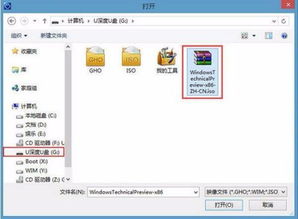
在开始重装系统之前,最重要的一步就是备份。想想看,你电脑里那么多珍贵的照片、文件、视频,还有那些重要的工作资料,万一在重装过程中不小心弄丢了,那可就糟了。所以,赶紧拿出你的U盘、移动硬盘或者云存储服务,把重要文件备份个遍吧!
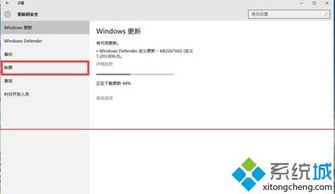
接下来,你需要一个启动U盘。别急,这也不难。首先,你得去微软官网下载Windows 10的镜像文件。打开官网,找到“下载工具”那一栏,然后下载并运行它。按照提示,选择“创建安装介质(U盘、DVD或ISO文件)”,然后选择你的U盘,接下来就是等待它自动下载并写入镜像文件了。
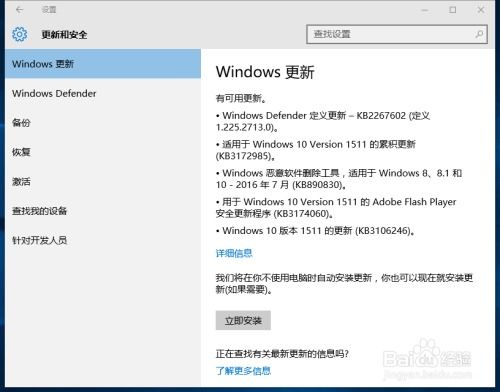
U盘准备好了,现在得让电脑知道从哪里启动。重启电脑,在开机时按下特定的键(比如F2、F10、DEL等,具体看你的电脑型号),进入BIOS设置。找到“Boot”选项,把U盘设置为第一启动项,然后保存设置并退出。
重启电脑,插入U盘,系统就会从U盘启动。接下来,你会看到Windows 10的安装界面。选择你的语言、地区和键盘布局,然后点击“下一步”。接下来,选择“自定义:仅安装Windows(高级)”,然后点击“下一步”。
现在,你需要选择安装Windows的位置。如果你有多个硬盘,可以选择一个未分配的磁盘分区,然后点击“下一步”。如果没有,就选择“将Windows安装在新位置”,然后点击“下一步”。
接下来,Windows会开始复制文件并安装。这个过程可能需要一些时间,耐心等待吧。安装完成后,你会看到一个设置账户的界面,按照提示创建一个新的账户,然后设置密码。
最后一步,激活Windows。如果你有Windows密钥,直接输入即可。如果没有,可以在网上购买一个,或者使用微软提供的在线激活服务。激活完成后,你的Windows 10系统就重装成功了!
1. 在重装系统之前,确保你的电脑已经连接到互联网,以便下载必要的更新和驱动程序。
2. 如果你在安装过程中遇到任何问题,可以查阅微软官方的帮助文档或者搜索网络上的解决方案。
3. 重装系统后,记得安装必要的驱动程序和软件,让你的电脑恢复到最佳状态。
怎么样,是不是觉得重装Windows 10系统也没那么难呢?只要按照以上步骤,你就能轻松搞定。快来试试吧,让你的电脑焕发新生!